Nota
El acceso a esta página requiere autorización. Puede intentar iniciar sesión o cambiar directorios.
El acceso a esta página requiere autorización. Puede intentar cambiar los directorios.
Para restringir el acceso a determinados activos (elementos 3D, imágenes, vídeos y anclajes de objetos), cree un nuevo rol de seguridad en el Centro de administración de Power Platform.
Importante
No recomendamos restringir el acceso a los activos porque los usuarios restringidos solo tienen acceso a los activos que poseen ellos o su equipo o a los activos que se comparten específicamente con ellos. Esto incluye los activos del Kit de herramientas proporcionado en las Guías.
Requisitos previos
Debe tener permiso de administrador.
Debe tener una licencia activa de Dynamics 365 Field Service o de Guides. Para obtener más información, consulte Comprar una suscripción.
La solución más reciente de Dynamics 365 Guides debe estar instalada. Para obtener más información, consulte Actualizar a la solución más reciente.
Debe tener acceso al Centro de administración de Microsoft Power Platform y privilegios de administrador completos.
Restringir el acceso a un activo
Abra el Power Platform Centro de administración, seleccione la solución de Guides en la página Entornos y luego seleccione Configuración.
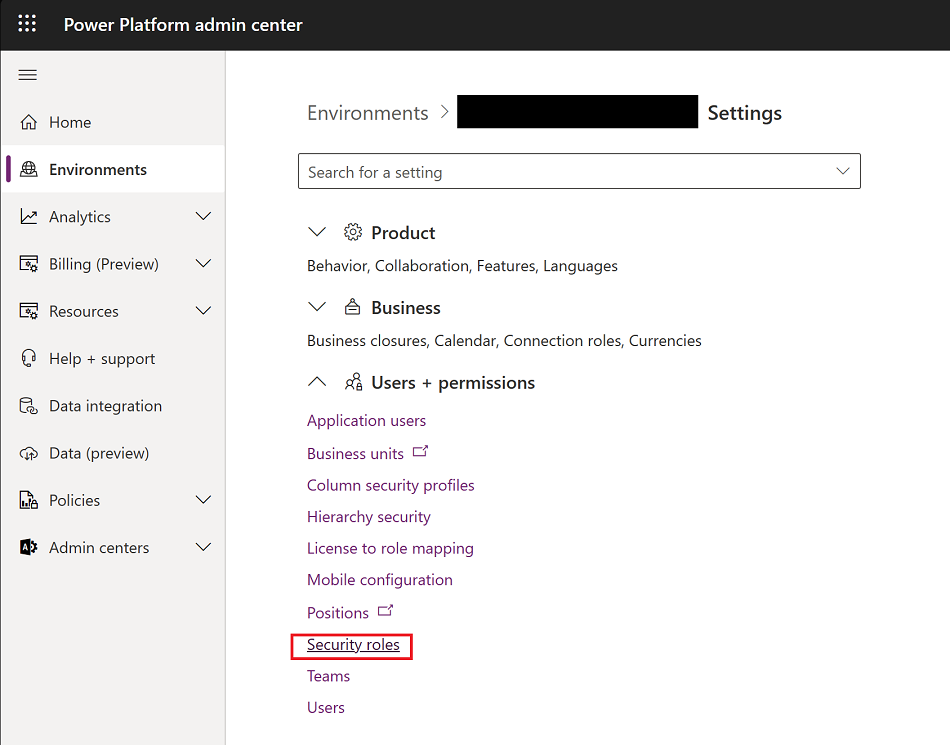
En la página Configuración, seleccione Roles de seguridad. Seleccione Nuevo.
Asigne un nombre al nuevo rol y rellene la información adecuada.
En Tablas personalizadas, seleccione el tipo de activo (objeto 3D, imágenes, vídeos o anclajes de objetos) que desea restringir. Establezca los permisos de Crear, Leer o Escribir en Usuario. Para el acceso de escritura, se requieren Append y AppendTo.
Sugerencia
El valor predeterminado, Organización, significa que el tipo de activo está disponible para todos los usuarios de la organización.
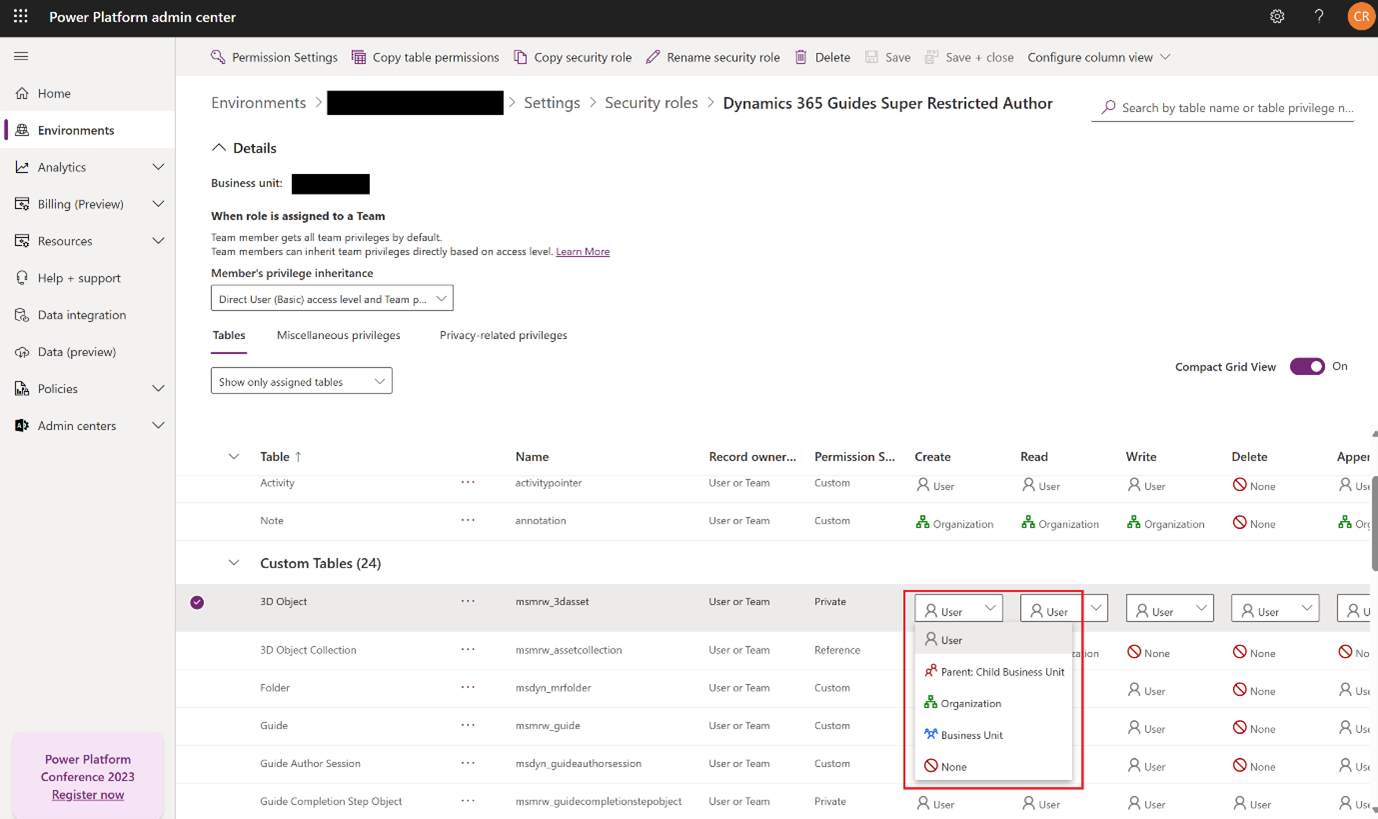
Importante
No se recomienda cambiar los permisos de los roles predeterminados proporcionados por Guides, lo que podría provocar un comportamiento inesperado. El cambio de los permisos en otras tablas podría provocar un comportamiento inesperado.
Seleccione Guardar.
Asigne sus usuarios restringidos a este nuevo rol.